
Metal Gear Solid V: The Phantom Pain – rozbor nároků | Kapitola 8
Seznam kapitol
Stealth akce Metal Gear Solid se po dlouhé době vrací na PC s podtitulem The Phantom Pain. V dnešním rozboru se tedy podíváme na jednu z nejlepších stealth akcí jakou můžeme na PC najít. Aby jste si hru užili parádně i na slabší počítačích, podíváme se, jaké detaily se vyplatí snížit a jaký mají vliv na kvalitu obrazu.
Vylepšení grafiky přes ovladače VGA
To, že nastavení grafiky nemusí končit jen tím, že ve hře nastavíte všechno na maximum, už víte z předchozích rozborů. Grafiku her je možné ještě doladit přes ovladače grafické karty. U Metal Gear Solid V: The Phantom Pain ale TRAA nemusíme ani zkoušet, neboť hra není kompatibilní s MSAA. Jedinou možností, jak mít vyhlazené hrany, je bohužel pouze in-game vyhlazování SMAA, které je součástí post processing efektů. Volbu anizotropního filtru má hra přímo v sobě, ale přepnout na režim HQ lze pouze z ovladačů. Bude mít ve hře Metal Gear Solid V: The Phantom Pain nějaký vliv na obraz? Podívejme se na to...
16× High Quality AF
Dnešní hry, až na výjímky (Watch Dogs), zapínají nějakou úroveň anizotropního filtru, ale ve většině případů není kvalita anizotropního filtrování nastavitelná ve hře tou nejkvalitnější možnou. Jednoduchým nastavením 16× HQAF přes ovladač grafiky si můžete aktivovat nejkvalitnější možný filtr pro všechny hry včetně těch, které AF vůbec nepodporují. Minimálně na grafikách Nvidie bez vyjímek funguje aktivace 16× HQAF bez problémů a v této kapitole si budeme ukazovat, jaký se zvýší kvalita obrazu proti původnímu AF a zaměříme se i na případné rozdíly proti filtraci u AMD...
Pokud jste nikdy AF filtr přes ovladač grafiky neaktivovali, zde máte jednoduchý návod:
Grafické karty Nvidia:
Otevřete ovládací panel a zvolte nabídku: Nastavení 3D > Spravovat nastavení 3D, kde najdete rozličné položky, které lze v nvidia ovladači nastavit. Buď ponechte Globální nastavení (kvalitní AF doporučujeme mít na rychlých grafikách stále aktivní), anebo si vyberte v nabídce Nastavení programu přímo profil pro hru Metal Gear Solid V: The Phantom Pain. Rozdíl je jen v tom, že globální nastavení funguje pak na jakoukoliv hru, kterou pustíte, kdežto nastavení konkrétního programu jen pro vybranou hru či aplikaci. Ve zvolené nabídce se zaměřte na dvě položky: Anizotropní filtrování a Filtrování textur – kvalita. Obě položky pak nastavte podle následujícího obrázku:
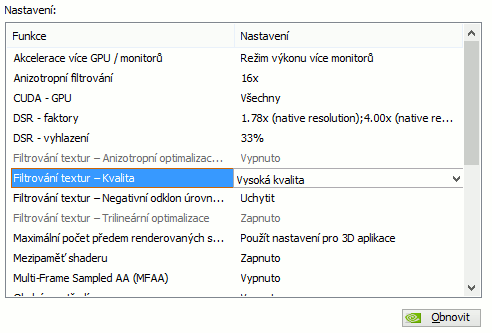
Grafické karty AMD:
Postup je podobný. Otevřete ovládací panel a zvolte nabídku: Hraní > Nastavení 3D aplikací, kde najdete rozličné položky, které lze v AMD ovladači nastavit. Zaměřte se pouze na menu pojmenované Filtrování textury a jeho položky nastavte dle následujícího obrázku:
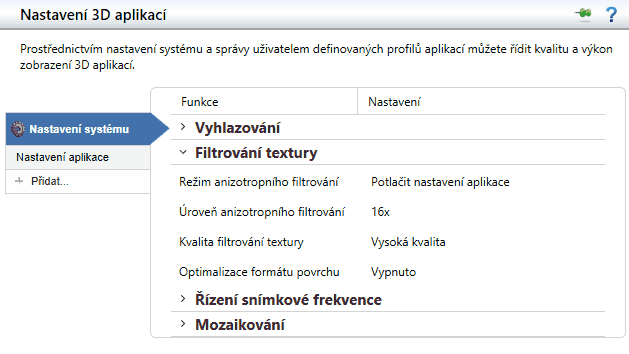
Výsledek se v obou případech bude mírně lišit. AMD i Nvidia filtrují textury odlišnou kvalitou. V Metal Gear Solid V: The Phantom Pain je zase mírně vidět ostřejší filtrace AMD grafik, ale za cenu vyššího šumu textur. AMD bilineární dithering mezi jednotlivými úrovněmi AF zde naštěstí nikde také pozorován nebyl. Filtrace textur tedy v obou případech vypadá podobně.
A jak se obraz při 16× HQAF změnil proti in-game 16× AF nastavení? Pouze mírně. Při nastavení in-game AF na maximum se opravdu aktivuje 1×x AF, takže jediná změna v obrazu je aktivace vyšší kvality filtrace přes ovladače. To se projeví mírným zaostřením některých částí textur. Jinak ale v obraze nic zásadnějšího nenajdete
16x HQAF přes ovladače (po najetí myší se zobrazí 16x AF in-game)
Vliv na výkon je v téhle hře minimální - pozoroval jsem vždy jen pokles o max. 1fps, takže u této hry můžete mít 16× HQAF aktivní opravdu jen tak pro radost.







